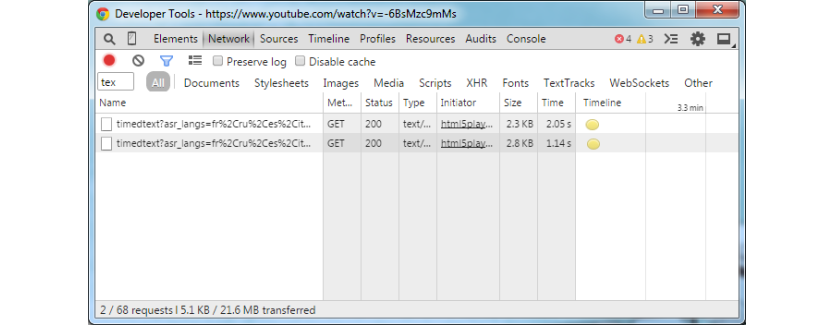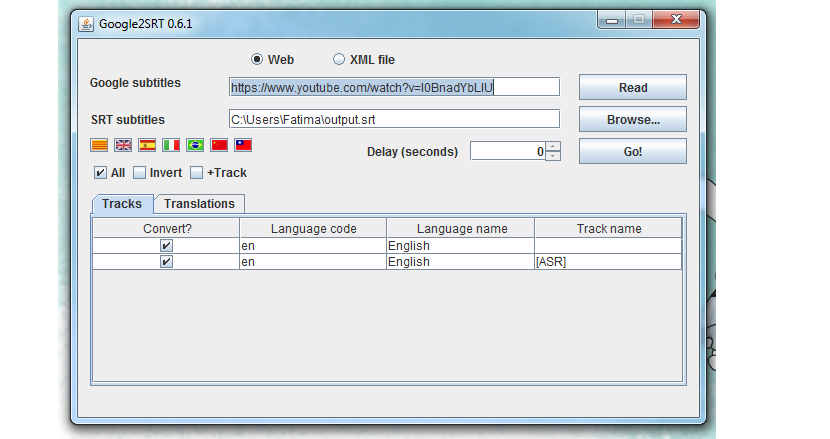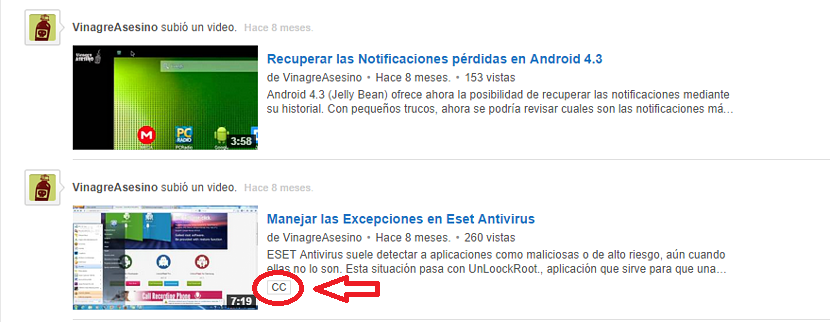Hvis vi på et bestemt tidspunkt har klart å legge merke til at en YouTube-video har undertekster, og de kan brukes av oss med et rent didaktisk mål (for et bestemt prosjekt), bør vi prøve å laste dem ned uten å måtte prøve å skaffe til hele videoen.
Når vi snakker om undertekster som er integrert i en YouTube-video, viser vi til de som kan aktiveres eller deaktiveres, det vil si at de ikke er "limt til videoen", for hvis denne saken skulle oppstå, ville det ganske enkelt være veldig vanskelig å prøve å skille dem og skaffe dem til vår personlige datamaskin; Hvis vi har tatt sistnevnte i betraktning, må du følge de små triksene vi nevner nedenfor, som kommer fra hånden til tre alternativer for å kunne last ned undertekster fra en YouTube-video til teamet vårt.
Ved hjelp av en online applikasjon kalt KeepSubs
Dette første alternativet er kanskje et av de enkleste å utføre, siden vi med dette trikset bruker en webapplikasjon. Den har navnet keepsubs og bare ved å gå til den offisielle nettsiden, begynner vi med denne primære oppgaven.
Vi trenger bare å gå til YouTube-kanalen der videoen som interesserer oss er lokalisert, for senere å måtte kopiere URL-en og den, måtte lime den inn i rommet som denne online applikasjonen tilbyr oss. Automatisk verktøyet vil gi oss i detalj mengden undertekster som er til stede i denne videoen, å måtte velge den vi er interessert i å laste ned; Det er verdt å nevne at undertekstformatet er "srt".
Med nettleserutvikleralternativer
Dette er et alternativ som ikke krever noen type applikasjoner, slik vi bare trenger å gjøre gå til "utvikleralternativer" i nettleseren. Trikset og prosedyren som vi vil nevne nedenfor har en reell effekt bare på de datamaskinene der YouTube-videoavspilling bruker HTML 5, som direkte kan lede oss til å bruke Google Chrome.
Vi trenger bare å gå til YouTube-videoen der vi er sikre, det er en undertekst og ring senere utvikleralternativene til denne nettleseren. For å gjøre dette må vi velge med høyre museknapp til alternativet som sier "inspiser element", så et vindu vises nederst i nettleseren. I den må vi velge fanen som sier «Nettverk»Og bruk deretter et filter (vi har brukt ordet tex) for å gjøre søket raskere.
Hvis vi er heldige, vil vi kunne finne et alternativ som når det er valgt vil lede oss til et nytt vindu med undertekster, som åpnes i en XML-fil.
Bruke et tredjepartsprogram
Hvis de to metodene vi nevnte ovenfor ikke fungerer av en eller annen merkelig grunn, anbefaler vi at du bruker et tredjepartsprogram som har navnet Google2SRT.
Når dette verktøyet er lastet ned og kjørt, trenger vi bare å gjøre det sett URL-en til YouTube-videoen som inneholder undertekstene i det respektive rommet innenfor grensesnittet. Alle språkene som er tilgjengelige i videoen, vises umiddelbart, og vi kan laste ned ett eller alle av dem i henhold til vår interesse.
Hvordan vet jeg om en YouTube-video har undertekster?
De fleste kan gjøre en liten feil når de prøver å identifisere om en YouTube-video har undertekster eller ikke, fordi den er feil de kunne til og med velge ikonet «cc» vises nederst på avspillingslinjen.
Mens det er sant at når du trykker på nevnte knapp undertekster kan vises, kan de også genereres av YouTubes automatiske system, som ikke representerer en korrekt oversettelse, men snarere en tolkning som i de fleste tilfeller er feil. Det vi må gjøre er å se etter det samme symbolet «cc» i listen over videoer.
På toppen har vi plassert et lite bilde hvor du tydelig kan beundre en YouTube-video i Killer Eddik kanal som har dette lille ikonet, noe som betyr at nevnte video inneholder undertekster som er riktig installert, og at de lett kan lastes ned.